Ako sa zbaviť choroby v DAYZ

DAYZ je hra plná šialených, nakazených ľudí v postsovietskej krajine Černarus. Zistite, ako sa zbaviť choroby v DAYZ a udržte si zdravie.
Stali sme sa na tomto internete závislí do takej miery, že aj najmenšie oneskorenie výsledkov vyhľadávania v dôsledku pomalého pripojenia k sieti nás znepokojuje, najmä keď namiesto výsledkov vyhľadávania vidíme chybu „Táto stránka sa nedá dosiahnuť“. To je také dráždivé. nie? V tomto článku budeme hovoriť o tejto chybe a budeme diskutovať o niektorých spôsoboch, ktorými sa môžete vyhnúť chybe This Site Can't Be Reached a dostať sa z nej .
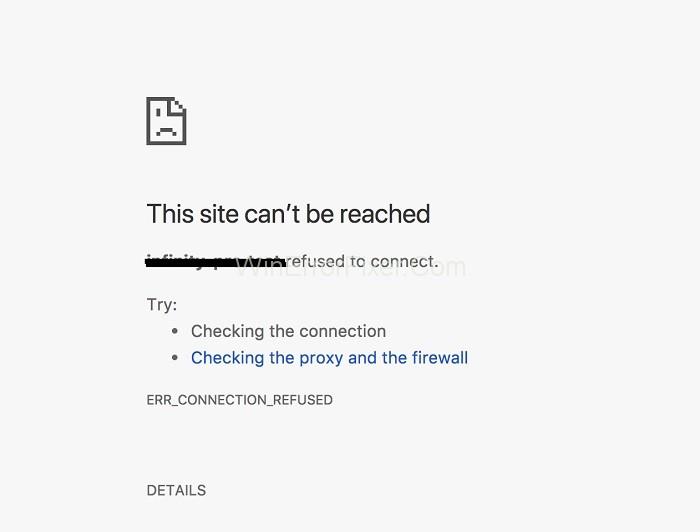
Vo všeobecnosti sa používatelia prehliadača Google Chrome stretávajú s touto chybou a existujú rôzne dôvody. Prvým dôvodom je nereagujúci server DNS. Okrem toho môže byť rovnako zodpovedný zastaraný chróm a nekompatibilná verzia TLS. Nemusíte sa však obávať, pretože sme prišli s niekoľkými spôsobmi, pomocou ktorých sa môžete čo najskôr zbaviť „Táto stránka nie je dostupná v prípade chyby Google Chrome“ .
Obsah
Ako opraviť chybu nedostupnosti stránky v prehliadači Chrome
Máme asi sedem opráv chyby This Site Can't Be Reached. Na dosiahnutie požadovaných výsledkov si môžete zvoliť ktorúkoľvek z metód. Takže, začnime.
Riešenie 1: Preinštalujte prehliadač Chrome
Ak problém vo vašom systéme stále pretrváva aj po vyskúšaní všetkých vyššie uvedených metód, potom je táto metóda vašou poslednou nádejou, ale zároveň je to najspoľahlivejšia metóda zo všetkých, ktorá doteraz fungovala pre mnohých používateľov.
Krok 1 – Najprv stlačením klávesu Windows + R otvorte okno spustenia a potom do vyhľadávacieho poľa zadajte ovládací panel.
Krok 2 – Potom kliknite na odinštalovať program zo všetkých dostupných možností.
Krok 3 – Potom prejdite na
c:\users\%vaše_meno%\AppData\Local\Google
Krok 4 – Ďalej prejdite na oficiálnu stránku Google Chrome a znova si stiahnite prehliadač Google Chrome.
Krok 5 – Nakoniec spustite novú inštaláciu prehliadača Google Chrome a znova otvorte webovú stránku, aby ste skontrolovali, či táto metóda fungovala alebo nie.
S najväčšou pravdepodobnosťou vás táto metóda zbaví tejto veľmi nepríjemnej chyby a ak budete mať šťastie, táto chyba sa už nikdy nevráti.
Riešenie 2: Zmena maximálnej povolenej verzie TLS
Krok 1 – Najprv prejdite do prehliadača Google Chrome.
Krok 2 – Potom do panela s adresou zadajte chrome://flags.
Krok 3 – Potom prejdite nižšie a nájdite rozbaľovaciu možnosť s názvom Maximálna povolená verzia TLS.
Krok 4 – Nakoniec vyberte verziu TLS 1.3. Predvolene je nastavené skôr.
Teraz kliknite na uloženie a reštartujte počítač. Je to nevyhnutné na presadenie vykonaných zmien. Potom ste pripravení znova použiť práve tú webovú stránku, ktorá vám predtým zobrazovala chybu nedostupnosti lokality.
Riešenie 3: Zakážte experimentálny protokol QUIC
Niekedy z bezpečnostného hľadiska QUIC (Quick UDP Internet Connection) neumožňuje prístup k určitým webovým stránkam. Takže to môže byť spúšťačom problému. Vždy to však môžete vyriešiť vypnutím tohto protokolu QUIC.
Krok 1 – Najprv prejdite do prehliadača Google Chrome.
Krok 2 – Potom do panela s adresou zadajte chrome://flags.
Krok 3 – Potom prejdite nižšie a nájdite rozbaľovaciu možnosť s názvom Experimentálny protokol QUIC.
Krok 4 – Nakoniec vyberte možnosť, tj „predtým ako predvolenú“, a v rámci nej vyberte možnosť Zakázať .
Teraz môžete zavrieť prehliadač Chrome a znova otvoriť požadovanú webovú stránku. V prípade, že sa chyba nevyrieši, môžete sa rozhodnúť pre ďalšiu metódu.
Riešenie 4: Resetujte zásobník TCP/IP
Pre túto metódu musíte resetovať svoj zásobník TCP/IP, pretože to môže byť tiež vinník spúšťajúci túto chybu. Ak chcete resetovať TCP/IP, postupujte presne podľa nasledujúcich pokynov:
Krok 1 – Najprv stlačte kláves Windows + X , aby ste otvorili okno príkazového riadka s oprávneniami správcu.
Krok 2 – Potom zadajte tieto príkazy, jeden musí byť jeden v príkazovom riadku, a po každom príkaze nezabudnite stlačiť kláves Enter.
ipconfig/release
ipconfig/all
ipconfig/flushdns
ipconfig/obnoviť
netsh int IP set dns
netsh winsock reset
Krok 3 – Nakoniec reštartujte systém, aby ste uplatnili vykonané zmeny.
Riešenie 5: Reštartujte klienta DNS
V prípade, že vyššie uvedené metódy pre vás nefungujú, môžete vyskúšať túto metódu a reštartovať klienta DNS. Jednoducho postupujte podľa nižšie uvedených krokov, aby ste dosiahli to isté.
Krok 1 – Najprv prejdite do ponuky Štart.
Krok 2 – Potom zadajte služby a kliknite pravým tlačidlom myši na služby, ktoré chcete spustiť ako správca .
Krok 3 – Ďalej sa zobrazí zoznam. Nájdite klienta DNS zo zoznamu.
Krok 4 – Po nájdení vyberte možnosť Reštartovať na ľavom paneli.
To je všetko, čo musíte urobiť. Teraz vykonajte vykonané zmeny reštartovaním systému. Skontrolujte chybu opätovným otvorením webovej stránky a presvedčte sa, či zmizla alebo nie.
Riešenie 6: Zmeňte svoju IPv4 DNS adresu
Ak chyba vo vašom systéme stále pretrváva, odporúčame vám zmeniť adresu DNS internetového protokolu verzie 4 na verejný server DNS spoločnosti Google. Ak chcete dosiahnuť to isté, postupujte podľa týchto krokov:
Krok 1 – Najprv kliknite pravým tlačidlom myši na ikonu Sieť na paneli úloh.
Krok 2 – Potom kliknite na Otvoriť centrum siete a zdieľania.
Krok 3 – Ďalej kliknite na sieťové pripojenia.
Krok 4 – Potom kliknite na vlastnosti.
Krok 5 – Potom dvakrát kliknite na možnosť internetového protokolu verzie 4 (TCP/IP) .
Krok 6 – Potom zadajte túto adresu verejného servera DNS spoločnosti Google.
8.8.8.8
8.8.4.4
Krok 7 – Potom po ukončení vyberte Overiť nastavenia a kliknite na OK.
Krok 8 – Nakoniec reštartujte počítač, aby ste uplatnili vykonané zmeny a skontrolujte, či chyba prešla alebo nie.
Ak máte to šťastie, táto metóda vám určite pomôže.
Riešenie 7: Obnovte nastavenia prehliadača Chrome s
Niekedy sa môže stať, že ste si zmenili nastavenia prehliadača, čo môže byť pre niektoré webové stránky nežiaduce, a tým spôsobujete túto prekážku vo vašej práci. Takže musíte obnoviť nastavenia prehliadača Chrome na tie, ktoré boli predvolené.
Krok 1 – Najprv otvorte prehliadač Google Chrome.
Krok 2 – Potom otvorte novú kartu a do panela s adresou zadajte chrome://flags .
Krok 3 – Stlačte kláves Enter.
Krok 4 – Ďalej kliknite na resetovať všetko na predvolené.
Krok 5 – Nakoniec reštartujte systém a potom otvorte rovnakú webovú stránku, aby ste zistili, či bola chyba vyriešená alebo nie.
Riešenie 8: Bonus Spustite diagnostiku siete Windows, aby ste vyriešili problémy s prehliadačom Chrome
Spustenie diagnostiky siete zistí akýkoľvek problém súvisiaci so sieťou a automaticky sa ho pokúsi opraviť, ak existuje. Tu je návod, ako spustiť diagnostiku siete:
Krok 1 - Najprv stlačte súčasne kláves Windows + R.
Krok 2 – Do poľa spustenia zadajte ncpa.cpl . a potom kliknite na, OK .
Krok 3 – Teraz kliknite na diagnostické tlačidlo, čím sa spustí Poradca pri riešení problémov so sieťou.
Viac sprievodcov:
Záver
Chyba „Táto stránka sa nedá dosiahnuť v prehliadači Google Chrome“ sa dá odstrániť niekoľkými jednoduchými a časovo nenáročnými metódami. Stačí dodržať ktorúkoľvek z metód a potom môžete znova pokračovať vo svojej práci bez zásahov iných vecí.
Môžete tiež vyskúšať niekoľko jednoduchých trikov, ako je vymazanie vyrovnávacej pamäte prehliadača alebo zakázanie doplnkov. Vždy sa snažte čo najviac nemeniť nastavenia prehliadača. Dúfajme, že vám tento článok pomohol zbaviť sa tejto nepríjemnej chyby a vyriešil vašu dilemu.
DAYZ je hra plná šialených, nakazených ľudí v postsovietskej krajine Černarus. Zistite, ako sa zbaviť choroby v DAYZ a udržte si zdravie.
Naučte sa, ako synchronizovať nastavenia v systéme Windows 10. S touto príručkou prenesiete vaše nastavenia na všetkých zariadeniach so systémom Windows.
Ak vás obťažujú štuchnutia e-mailov, na ktoré nechcete odpovedať alebo ich vidieť, môžete ich nechať zmiznúť. Prečítajte si toto a zistite, ako zakázať funkciu štuchnutia v Gmaile.
Nvidia Shield Remote nefunguje správne? Tu máme pre vás tie najlepšie opravy, ktoré môžete vyskúšať; môžete tiež hľadať spôsoby, ako zmeniť svoj smartfón na televízor.
Bluetooth vám umožňuje pripojiť zariadenia a príslušenstvo so systémom Windows 10 k počítaču bez potreby káblov. Spôsob, ako vyriešiť problémy s Bluetooth.
Máte po inovácii na Windows 11 nejaké problémy? Hľadáte spôsoby, ako opraviť Windows 11? V tomto príspevku sme uviedli 6 rôznych metód, ktoré môžete použiť na opravu systému Windows 11 na optimalizáciu výkonu vášho zariadenia.
Ako opraviť: chybové hlásenie „Táto aplikácia sa nedá spustiť na vašom počítači“ v systéme Windows 10? Tu je 6 jednoduchých riešení.
Tento článok vám ukáže, ako maximalizovať svoje výhody z Microsoft Rewards na Windows, Xbox, Mobile a iných platforiem.
Zistite, ako môžete jednoducho hromadne prestať sledovať účty na Instagrame pomocou najlepších aplikácií, ako aj tipy na správne používanie.
Ako opraviť Nintendo Switch, ktoré sa nezapne? Tu sú 4 jednoduché riešenia, aby ste sa zbavili tohto problému.






